Tình trạng Mac bị treo rất hiếm khi xảy ra, nhưng không có nghĩa là nó không xảy ra. Cũng giống như các máy tính khác, khi chạy trong một chu kỳ, đôi khi các phần mềm có thể bị treo. Và khi điều này xảy ra bạn có thể tìm thấy ứng dụng hoặc toàn bộ hệ thống macOS (hoặc Mac OS X) không hồi đáp.
Vậy làm sao để khắc phục lỗi này, mời bạn cùng tham khảo bài viết dưới đây của Quản trị mạng.
1. Lỗi xảy ra trên một ứng dụng hay toàn bộ hệ thống?
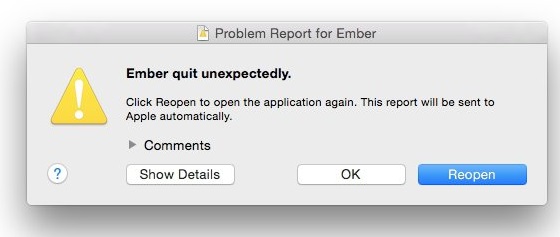
Vấn đề đầu tiên cần xác định là toàn bộ hệ điều hành macOS bị ảnh hưởng hay chỉ có một ứng dụng bị ảnh hưởng thôi.
macOS là hệ điều hành hiện đại, khá thông minh trong việc quản lý bộ nhớ được sử dụng bởi các ứng dụng. Trong hầu hết các trường hợp, nếu chỉ một ứng dụng bị treo (nguyên nhân thường là do ứng dụng chiếm quá nhiều bộ nhớ và bị mắc kẹt trong một vòng lặp), khi đó bạn sẽ nhận được một thông báo cảnh báo cho bạn biết rằng ứng dụng bị đóng bất ngờ.
Ngược lại, nếu Mac bị treo mà không có bất kỳ cảnh báo nào, có thể vấn đề nằm ở hệ điều hành.
Để khắc phục lỗi này bạn có 2 sự lựa chọn:
- Click chọn Reopen để khởi động lại ứng dụng và gửi báo cáo đến Apple.
- Click chọn OK để bỏ qua cửa sổ thông báo.
2. Sửa lỗi Mac bị treo: Ngừng gửi báo cáo lỗi treo đến Apple
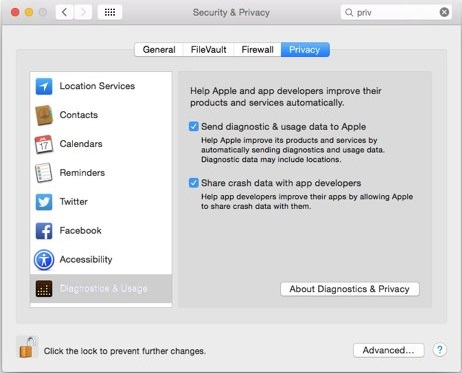
Theo mặc định macOS gửi một bản báo cáo đến Apple bất cứ khi nào ứng dụng bị treo. Apple sử dụng các dữ liệu này để quản lý phát triển macOS và cung cấp cho người dùng phiên bản hệ điều hành ổn định hơn trong tương lai.
Ngoài ra nếu không muốn gửi dữ liệu ứng dụng bị treo đến Apple bạn có thể tắt tính năng tự động báo cáo trên System Preferences:
1. Mở System Preferences.
2. Click chọn Security & Privacy.
3. Click chọn biểu tượng Lock ở góc dưới cùng bên trái cửa sổ và nhập mật khẩu Admin vào đó.
4. Chọn Privacy => Diagnostics & Usage.
5. Bỏ tích tùy chọn Send diagnostic & usage data to Apple and Share crash data with app developers.
6. Click chọn biểu tượng Lock một lần nữa để đóng System Preferences.
Từ giờ khi Mac bị treo, trên màn hình bạn sẽ nhận được nút Reopen và nút Report. Click chọn Report để gửi báo cáo đến Apple, click chọn Reopen để mở lại chương trình.
Tham khảo thêm một số bài viết dưới đây:
Chúc các bạn thành công!
 Công nghệ
Công nghệ  AI
AI  Windows
Windows  iPhone
iPhone  Android
Android  Học IT
Học IT  Download
Download  Tiện ích
Tiện ích  Khoa học
Khoa học  Game
Game  Làng CN
Làng CN  Ứng dụng
Ứng dụng 








 macOS
macOS 









 Linux
Linux  Đồng hồ thông minh
Đồng hồ thông minh  Chụp ảnh - Quay phim
Chụp ảnh - Quay phim  Thủ thuật SEO
Thủ thuật SEO  Phần cứng
Phần cứng  Kiến thức cơ bản
Kiến thức cơ bản  Lập trình
Lập trình  Dịch vụ công trực tuyến
Dịch vụ công trực tuyến  Dịch vụ nhà mạng
Dịch vụ nhà mạng  Quiz công nghệ
Quiz công nghệ  Microsoft Word 2016
Microsoft Word 2016  Microsoft Word 2013
Microsoft Word 2013  Microsoft Word 2007
Microsoft Word 2007  Microsoft Excel 2019
Microsoft Excel 2019  Microsoft Excel 2016
Microsoft Excel 2016  Microsoft PowerPoint 2019
Microsoft PowerPoint 2019  Google Sheets
Google Sheets  Học Photoshop
Học Photoshop  Lập trình Scratch
Lập trình Scratch  Bootstrap
Bootstrap  Năng suất
Năng suất  Game - Trò chơi
Game - Trò chơi  Hệ thống
Hệ thống  Thiết kế & Đồ họa
Thiết kế & Đồ họa  Internet
Internet  Bảo mật, Antivirus
Bảo mật, Antivirus  Doanh nghiệp
Doanh nghiệp  Ảnh & Video
Ảnh & Video  Giải trí & Âm nhạc
Giải trí & Âm nhạc  Mạng xã hội
Mạng xã hội  Lập trình
Lập trình  Giáo dục - Học tập
Giáo dục - Học tập  Lối sống
Lối sống  Tài chính & Mua sắm
Tài chính & Mua sắm  AI Trí tuệ nhân tạo
AI Trí tuệ nhân tạo  ChatGPT
ChatGPT  Gemini
Gemini  Điện máy
Điện máy  Tivi
Tivi  Tủ lạnh
Tủ lạnh  Điều hòa
Điều hòa  Máy giặt
Máy giặt  Cuộc sống
Cuộc sống  TOP
TOP  Kỹ năng
Kỹ năng  Món ngon mỗi ngày
Món ngon mỗi ngày  Nuôi dạy con
Nuôi dạy con  Mẹo vặt
Mẹo vặt  Phim ảnh, Truyện
Phim ảnh, Truyện  Làm đẹp
Làm đẹp  DIY - Handmade
DIY - Handmade  Du lịch
Du lịch  Quà tặng
Quà tặng  Giải trí
Giải trí  Là gì?
Là gì?  Nhà đẹp
Nhà đẹp  Giáng sinh - Noel
Giáng sinh - Noel  Hướng dẫn
Hướng dẫn  Ô tô, Xe máy
Ô tô, Xe máy  Tấn công mạng
Tấn công mạng  Chuyện công nghệ
Chuyện công nghệ  Công nghệ mới
Công nghệ mới  Trí tuệ Thiên tài
Trí tuệ Thiên tài